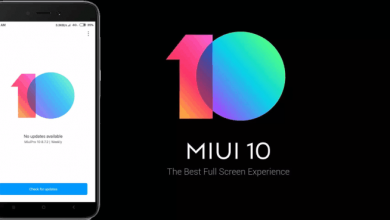✓Cara Flash Redmi Note 5A (UGGLITE) Menggunakan MiFlash
Solusi terakhir yang bisa kamu lakukan untuk memperbaiki HP Redmi Note 5A adalah dengan melakukan flashing ulang firmware melalui PC menggunakan MiFlash Tool. Untuk kamu yang belum paham prosedur memakai tool flash ini bisa mengikuti panduan di bawah ini.
Tidak semua masalah atau error bisa diselesaikan dengan hanya Hard Reset saja. Ada kalanya terpaksa kita harus menginstall ulang Android di Redmi Note 5A milikmu.
Flash lewat MiFlash pada Redmi Note 5A ini bisa juga digunakan dalam berbagai kondisi seperti melakukan downgrade, mengganti ROM China ke Global, mengubah ROM “abal-abal” menjadi resmi.
Selain itu juga kamu bisa mengatasi masalah bootloop, softbrick bahkan hardbrick (Mati Total) selama penyebabnya bukan karena kerusakan hardware. Berikut ini cara flashing Redmi Note 5A (Ugglite) dengan MiFlash Tool.
Prosedur Flashing Redmi Note 5A “Ugglite” via Mi Flash
Untuk mengikuti prosedur install ulang via MiFlash ini, kamu perlu menyiapkan perangkat PC, komputer atau Laptop dengan OS Windows tapi disini saya lebih merekomendasikan untuk menggunakan Windows 7 64-bit.
Jika Redmi Note 5A kamu belum di UBL (Unlock Bootloader) atau dalam kondisi Mati Total (tidak kedetek oleh PC) solusinya adalah dengan melakukan test point seperti penjelasan yang ada di paling bawah halaman ini.
❶ Download MiFlash Tool
- Mi Flash Tool versi 7.4.25
- Install software Xiaomi flash tool ini di PC atau Laptop yang menggunakan Windows.
- Sebaiknya setelah terinstall, Restart terlebih dahulu PC / Laptop kamu tersebut.
❷ Download Firmware Fastboot Redmi Note 5A
- Firmware ROM MIUI Fastboot Redmi 4A.
- Silahkan pilih salah satu Firmware Fastboot yang ada disitu ada MIUI 9, MIUI 10 dan MIUI 11.
- Setelah itu extract Firmware Fastboot ini dengan menggunakan software WinRAR atau 7zip di drive C:\.
❸ Masuk Fastboot Mode
Sekarang kamu masuk ke menu Fastboot Mode seperti ini.
- Tekan tombol Volume Bawah dan Power bersamaan.
- Tahan sejenak beberapa detik.
- Nanti akan masuk ke Fastboot Mode.
❹ Jalankan MiFlash
- Selanjutnya hubungkan Redmi Note 5A ke PC dengan menggunakan kabel USB.
- Nanti muncul id dan device kita.
- Kalau tidak muncul coba klik tombol Refresh.
❺ Pilih ROM Fastboot
Langkah selanjutnya kamu pilih Firmware Fastboot Redmi Note 5A yang telah di extract tadi.
- Klik tombol Select.
- Pilih folder ROM Fastboot.
- Klik tombok OK.
❻ Proses Flash
- Pastikan pada bagian bawah pilih Clean All.
- Selanjutnya klik tombol Flash.
- Akan muncul progress bar berwarna hijau.
- Silahkan tunggu sampai selesai.
❼ Flashing Selesai
- Kalau proses flash telah selesai akan terlihat status Success pada Mi Flash.
- Setelah itu otomatis Redmi Note 5A kamu akan Reboot dengan sendirinya.
- Silahkan tunggu sampai proses reboot selesai.
Proses Reboot akan memakan waktu sedikit lebih lama dari biasanya, kalau berhasil pastinya saat ini kamu sudah bisa menggunakan Redmi Note 5A dengan normal kembali.
Cara Test Point Redmi Note 5A
Test Point adalah metode untuk memaksa sebuah perangkat Android agar masuk ke mode EDL (Emergency Download Mode). Smartphone dalam kondisi EDL memungkinkan untuk di flash melalui PC baik itu via MiFlash ataupun QFIL.
Metode test point biasanya dipakai saat HP Xiaomi kita dalam keadaan mati total sehingga PC tidak dapat mendeteksi ponsel kita. Selain itu juga untuk pengguna Xiaomi yang belum melakukan UBL dan ingin melakukan instalasi ulang dapat mengikuti cara test point berikut ini.
- Siapkan pinset atau kawat.
- Buka Device Manager Windows di PC.
- Hubungkan pinset atau kawat ke dua titik yang saya tandai panah merah tersebut.
- Tahan jangan sampai bergeser atau lepas.
- Sambungkan Redmi Note 5A milikmu ke PC dengan kabel USB.
- Kalau sukses pada Device Maanger akan muncul port Qualcomm HS-USB QDLoader 9008.
- Jika belum muncul port tersebut cabut USB kabel dan ulangi lagi prosesnya.
- Kalau sudah kedetek, kamu bisa melakukan flash via MiFlash seperti cara diatas.
Demikianlah langkah-langkah dalam melakukan instalasi ulang firmware Redmi Note 5 UGGLite lewat MiFlash. Semoga informasi diatas bisa bermanfaat untuk kalian semua.

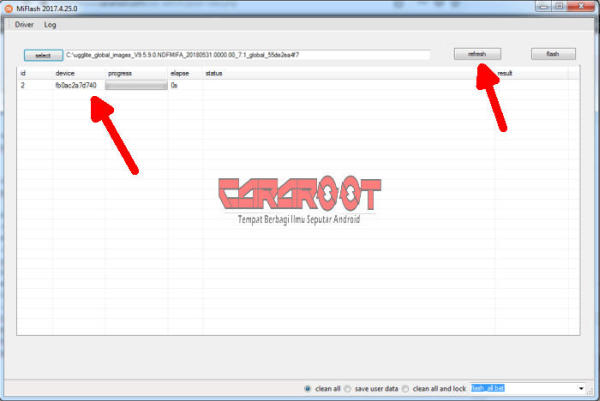
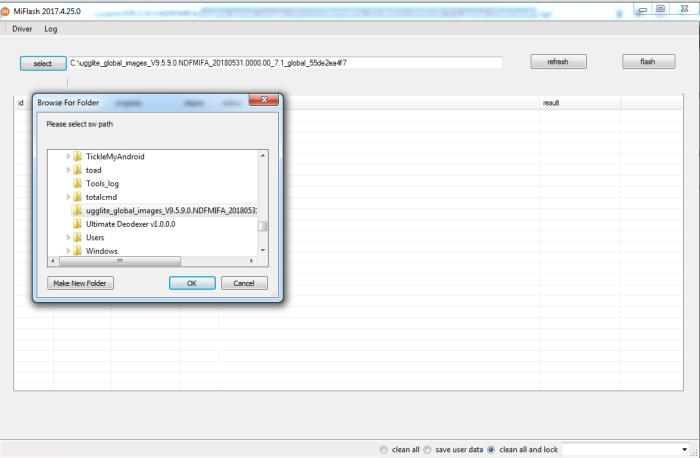
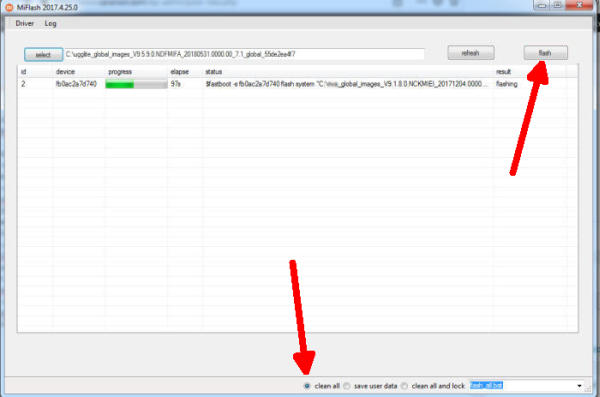

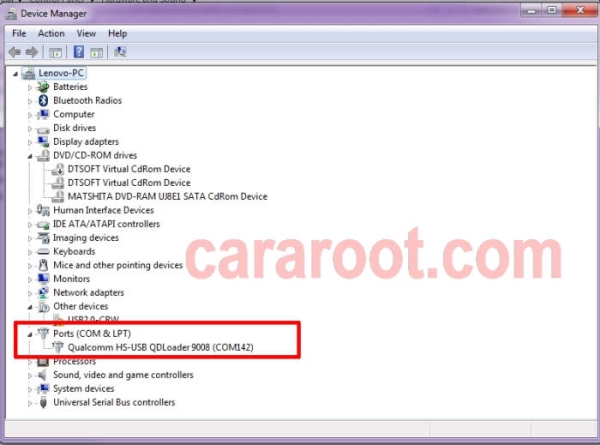


![Photo of Cara Setting Smartfren 4G Dan Volte di Xiaomi [Terbaru 2020]](https://www.cararoot.com/wp-content/uploads/2018/07/smartfen-xiaomi-390x220.jpg)